Blu-ray 디스크는 고품질 이미지 품질 외에도 사람들이 집에서 영화와 같은 경험으로 Blu-ray 영화를 즐길 수 있도록 환상적인 오디오 효과를 제공합니다. Blu-ray 영화에서 좋아하는 사운드트랙을 발견하고 전체 영화를 건너뛰지 않고 연속 루프로 재생하려면 번거로움 없이 Blu-ray 디스크에서 오디오를 추출하는 데 도움이 되는 강력한 Blu-ray 오디오 리퍼가 필요합니다. .
온라인의 다양한 옵션 중에서 최고의 Blu-ray 오디오 추출기를 선택하는 시간을 절약하기 위해 이 기사에서는 테스트를 거쳐 최상의 옵션을 가져왔습니다. VideoByte BD-DVD 리퍼 당신에게. 이제 이 최고의 Blu-ray 오디오 오디오 리퍼를 사용하여 쉽게 클릭만으로 Blu-ray 오디오를 쉽게 리핑하는 방법을 계속 읽고 배우십시오!
자유롭게 설치하시면 됩니다 VideoByte BD-DVD 리퍼 여기 준비로 :
Blu-ray 오디오 추출 전: 알아야 할 사항
Blu-ray에서 오디오를 추출하는 방법에 대해 자세히 알아보기 전에 먼저 Blu-ray 오디오에 대한 몇 가지 기본 지식을 얻을 수 있으며, 이를 통해 귀하의 필요에 맞는 신뢰할 수 있는 Blu-ray 오디오 리퍼를 더 잘 선택할 수 있습니다. 지금 보세요.
블루레이 오디오란 무엇입니까?
우리는 Blu-ray 디스크가 비디오와 영화를 더 높은 비디오 및 오디오 품질로 저장하여 사용자가 더 즐거운 경험으로 비디오 스트리밍을 즐길 수 있도록 개발되었음을 알고 있습니다. 무손실 오디오는 Blu-ray 오디오라고 불리는 Blu-ray 디스크에 멋진 사운드 효과를 가져오는 데 사용됩니다. 이는 사운드트랙을 압축되지 않은 상태로 유지할 수 있고 뛰어난 CD와 같은 품질을 제공하여 Blu-ray 비디오 재생 시 최고의 경험을 제공합니다. 최고의 음향 효과도 제공합니다.
일반적으로 블루레이 오디오는 최대 24비트 88.2/96KHZ의 스테레오 및 서라운드 사운드와 같은 고급 사운드 효과로 생성되어 블루레이 영화 재생이 최상의 오디오 효과로 수행될 수 있도록 합니다. 따라서 선택하는 동안 블루레이 해독기 고음질 블루레이 디스크에서 오디오를 추출하려면 원래 블루레이 오디오 품질을 저장할 수 있는지 여부가 매우 중요할 수 있습니다. 실제로 인터넷에는 무료 블루레이 오디오 리퍼가 있지만, 그 중 대부분은 디스크에서 블루레이 오디오를 추출하는 데 도움이 되는 동안 무손실 품질을 보장할 수 없습니다.
팁: VideoByte BD-DVD 리퍼 무손실 출력 품질, 출력 오디오 효과를 사용자 정의할 수 있는 다기능 내장 편집기, 빠른 리핑 속도로 역대 최고의 Blu-ray 오디오 추출기로 선정되었습니다. 자유롭게 설치하여 즉시 시작해보세요!
블루레이 오디오 형식
Blu-ray 디스크 호환 오디오 형식에는 Linear PCM, Dolby Digital, Dolby Digital Plus, Dolby TrueHD, DTS, DTS-HD High-Resolution Audio 및 DTS-HD Master Audio를 포함한 여러 코드가 포함됩니다. 영화는 항상 사람들에게 훨씬 더 높은 음향 효과를 제공해야 하기 때문에 이러한 오디오 형식은 주로 영화 트랙에 사용됩니다.
마찬가지로, Blu-ray 오디오를 저장하기 위해 일반적인 오디오 형식을 선택할 때 최상의 재생 경험을 제공하기 위해 해당 형식이 Blu-ray 오디오를 저장하기 위해 압축되지 않은 품질을 유지할 수 있는지 여부를 고려해야 합니다. 많은 사용자가 Blu-ray 오디오를 FLAC로 리핑하는 것을 고려하는 것처럼 이 형식은 높은 품질을 유지하고 음악 파일 재생 시 무손실 효과를 가져올 수 있기 때문입니다.
VideoByte BD-DVD 리퍼로 블루레이 오디오 트랙을 추출하는 방법
추출된 Blu-ray 오디오를 저장하기 위해 신뢰할 수 있는 Blu-ray 오디오 리퍼와 무손실 형식을 선택하는 것의 중요성을 알고 있으므로 이제 도움이 되는 신뢰할 수 있는 도구를 찾는 방법이 궁금할 것입니다. 저희가 데려왔으니 걱정하지 마세요!
무손실 품질로 Blu-ray 오디오를 추출합니다. VideoByte BD-DVD 리퍼 확실히 당신이 시도해야 할 최선의 선택입니다. 이 소프트웨어는 Blu-ray 오디오를 추출하도록 설계된 강력한 기능을 갖춘 가장 전문적인 Blu-ray 오디오 리퍼로 널리 알려져 있습니다. 오리지널 사운드 효과. 그것은 제공합니다 300개 이상의 인기 형식, 도와주세요 Blu-ray에서 MP3로 오디오 리핑, FLAC 등 필요에 따라 비압축 형식 옵션. 또한, 무료 매개변수 설정 또한 각 Blu-ray 파일의 출력 품질을 결정할 수 있도록 제공되므로 재생 환경이 사용자의 요구 사항을 완벽하게 충족할 수 있습니다.
특징
- MP4, MP3, FLAC, MKV 등과 같은 널리 사용되는 형식을 포함하여 300개 이상의 비디오/오디오 형식을 지원합니다.
- 6배 더 빠른 속도로 Blu-ray에서 오디오를 추출합니다.
- 집에서 만든 디스크와 상업용 Blu-ray 디스크 모두에서 오디오 추출 지원
- 1080p 및 4K를 포함한 1:1 품질로 DVD 또는 Blu-ray 디스크 추출
- 외부 자막과 오디오 트랙을 쉽게 추가하세요
- 강력한 도구 상자에 포함된 워터마크 및 기타 기능을 편집, 회전, 추가할 수 있도록 지원합니다.
- 사용하기 쉬운 사용자 친화적인 UI 제공
다음에서 VideoByte BD-DVD Ripper를 설치한 다음 자세한 튜토리얼 가이드를 따라 Blu-ray 디스크에서 오디오를 손실 없이 쉽게 추출하십시오. 최고의 블루레이 리퍼. 다음에서 자세한 단계를 볼 수 있습니다.
1단계. 블루레이 디스크 로드
Blu-ray 디스크를 Blu-ray 드라이브에 넣고 컴퓨터가 디스크를 성공적으로 읽을 수 있는지 확인하십시오. "Load Blu-ray" 버튼을 클릭하여 Blu-ray 디스크 콘텐츠를 가져옵니다. 이 프로그램이 Blu-ray 디스크의 복사 방지를 해제해야 하므로 몇 분 정도 기다릴 수 있습니다.
팁: 블루레이 복호화 과정은 양호한 인터넷 연결로 진행되어야 합니다. 따라서 변환을 시작하기 전에 양호한 네트워크가 있는지 확인하십시오.
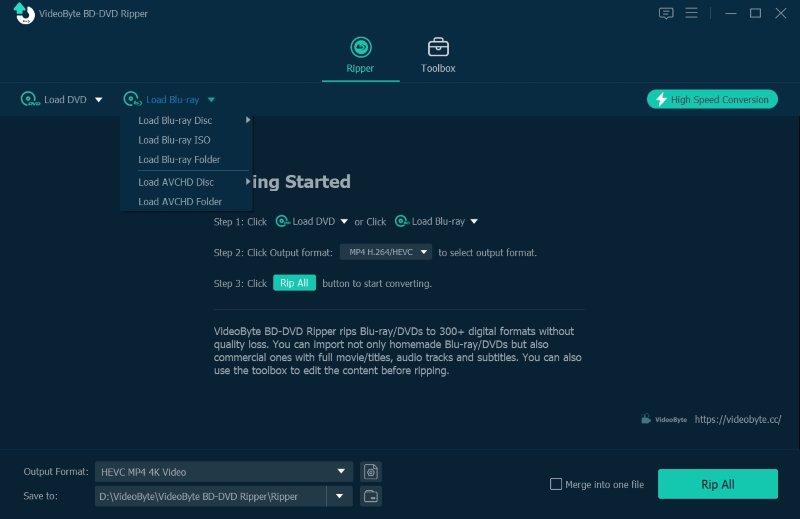
2단계. 블루레이 비디오 선택
블루레이 디스크가 프로그램에 로드되면 VideoByte BD-DVD Ripper가 자동으로 주요 영화를 리핑하도록 선택합니다. "전체 영화 목록"을 클릭하여 오디오를 추출할 다른 블루레이 비디오를 선택할 수 있습니다.
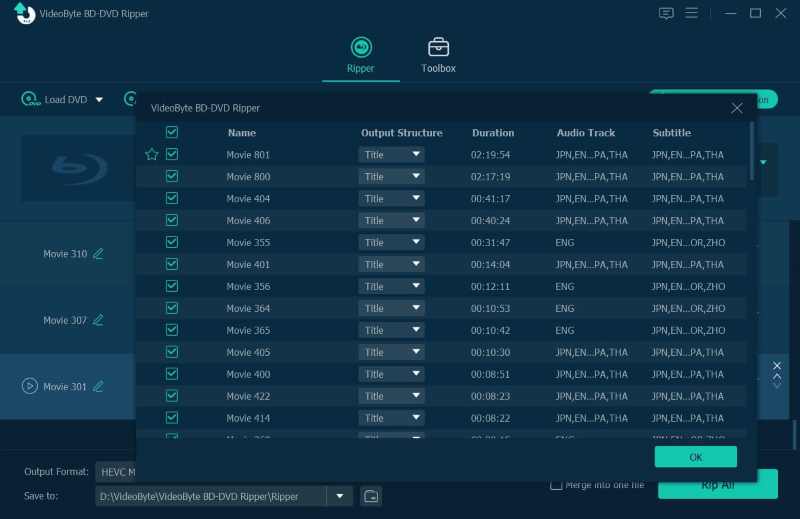
Blu-ray를 오디오로 추출해야 하므로 오디오 트랙 목록을 열어 필요한 오디오 트랙을 선택할 수도 있습니다.
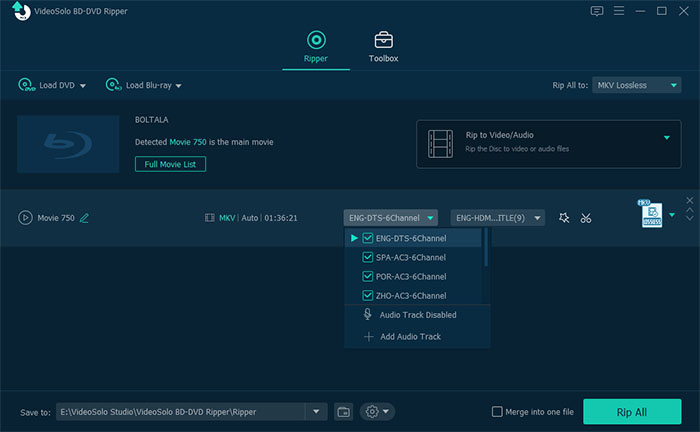
3단계. 오디오 형식 선택
이제 블루레이 오디오를 추출하기 위한 오디오 형식을 선택할 수 있습니다. 프로그램 인터페이스의 오른쪽 상단 모서리에 있는 "모두 리핑" 메뉴를 클릭하고 "오디오" 탭으로 전환하여 블루레이 오디오를 FLAC, MP3 또는 원하는 다른 오디오 형식으로 리핑할 수 있습니다. 첫 번째 부분에서 언급했듯이 무손실 오디오 효과를 선호한다면 FLAC이 첫 번째 선택입니다.
추출된 Able-ray 오디오를 원래 품질로 유지하는 데 도움이 되는 무손실 옵션과 같은 품질 옵션도 있습니다.
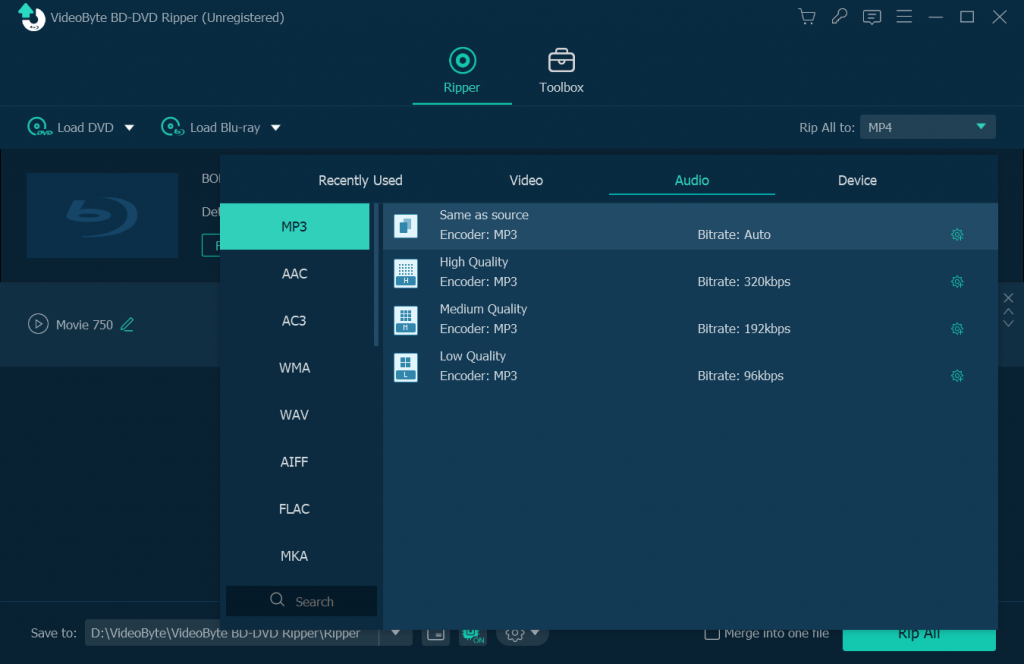
팁: VideoByte BD-DVD 리퍼를 사용하면 Blu-ray 디스크에서 추출하기 전에 오디오 사양을 변경할 수 있습니다. "설정"으로 이동하여 오디오 비트레이트, 샘플 속도 등의 매개변수를 변경하기만 하면 됩니다.
4단계. 블루레이 디스크에서 오디오 추출
마지막으로, "Rip All" 버튼을 직접 누르면 VideoByte BD-DVD Ripper가 블루레이 디스크에서 오디오를 리핑하기 시작합니다. 프로세스가 끝나면 추출된 고품질 블루레이 오디오를 받게 됩니다.
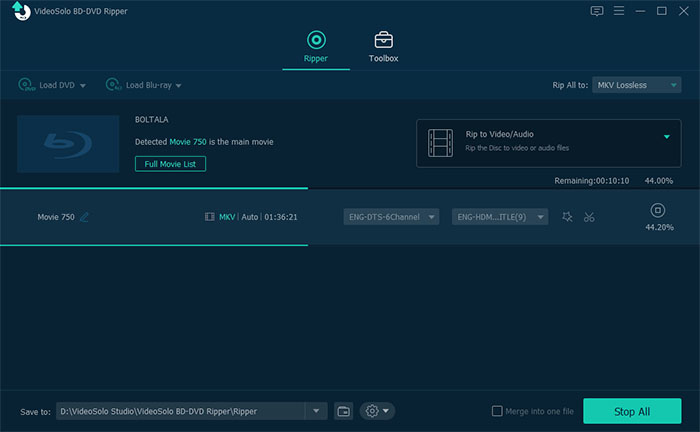
팁: 추출된 Blu-ray 오디오 ID3 태그 관리
추출된 블루레이 오디오를 편리하게 관리할 수 있도록 VideoByte BD-DVD 리퍼는 리핑된 오디오 파일의 ID3 정보를 자유롭게 편집할 수 있는 툴박스에 "메타데이터 편집기"를 제공하여 보다 쉽게 관리할 수 있습니다. 오디오 파일을 편집기로 가져오기만 하면 ID3 정보를 직접 편집할 수 있습니다.
Blu-ray 디스크에서 조각 오디오 트랙을 추출하는 방법
Blu-ray 디스크의 선택된 부분만 필요하고 이를 오디오 형식으로 변환하는 경우, Blu-ray 디스크의 편집 기능을 최대한 활용하십시오. VideoByte BD-DVD 리퍼. 이를 통해 편집, 회전, 워터마크 추가, 필터 추가 등을 수행할 수 있습니다. 아래 블루레이 디스크에서 스니펫 오디오 트랙을 추출하는 자세한 단계를 수행하십시오.
먼저 VideoByte BD-DVD Ripper를 설치한 다음 Blu-ray 비디오를 소프트웨어로 가져와야 합니다. 성공적으로 추가한 후에는 가위 아이콘을 클릭하여 동영상 자르기를 시작해야 합니다.
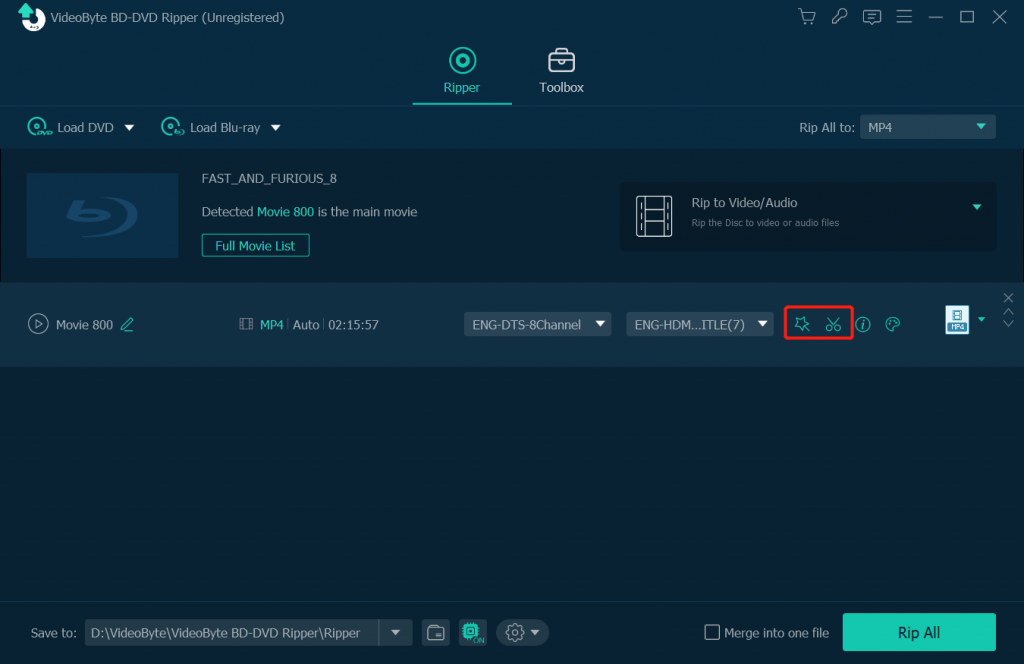
내장 편집기에 들어가면 Blu-ray 비디오와 오디오 트랙을 원하는 방식으로 자유롭게 편집하고 조정할 수 있습니다. 편집을 완료한 후 "저장"을 클릭하면 나머지 단계를 계속하여 Blu-ray aduios를 계속해서 추출할 수 있습니다.
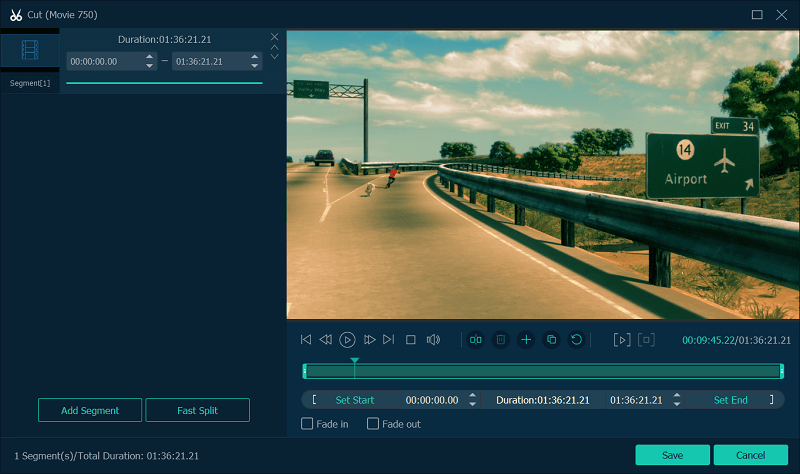
Blu-ray 오디오 추출을 위한 최상의 오디오 형식에 대한 팁
추출된 Blu-ray 오디오를 최상의 품질로 저장하려면 Blu-ray 오디오 리퍼를 사용하여 Blu-ray에서 오디오를 추출하는 가장 좋은 옵션이 될 수 있는 오디오 형식이 무엇인지 궁금할 것입니다.
고품질 Blu-ray에서 오디오를 추출하기 위해 어떤 형식을 선택해야 할지 모르는 경우 고려할 수 있는 4가지 옵션은 다음과 같습니다.
- DTS: DTS는 DTS 5.1 또는 DTS 서라운드라고도 알려져 있으며, Blu-ray 오디오에 대해 극장과 같은 오디오 품질을 유지하면서 파일 크기를 더 작게 유지할 수 있습니다.
- 돌비: Dolby는 추출된 Blu-ray 오디오가 최상의 상태로 저장되도록 원본 품질을 유지할 수 있는 또 다른 무손실 오디오 형식입니다.
- FLAC: FLAC는 Blu-ray 오디오를 원래 품질로 유지하면서 크기를 원본의 절반으로 압축하는 데 사용할 수 있는 무손실 오디오 품질로도 알려져 있습니다. 많은 사용자는 좋은 품질을 유지하면서 파일 크기를 줄이기 위해 Blu-ray 오디오를 FLAC으로 리핑하도록 선택합니다.
- MP3: MP3는 거의 모든 장치와 플레이어에서 가장 널리 지원되는 형식이므로 추출된 Blu-ray 오디오 파일이 제한 없이 재생되도록 하는 데 가장 적합한 형식일 수도 있습니다.
블루레이 리핑에 대한 FAQ
Blu-ray 리핑에 대해 여전히 질문이나 혼란이 있는 분들을 위해 이 부분에서는 문제 해결에 도움이 되는 몇 가지 자주 묻는 질문을 제공합니다. 혼란을 해결할 수 있는 답변이 있는지 확인하세요.
Blu-ray 오디오 리핑 소프트웨어가 출력 오디오 품질에 영향을 줍니까?
일반적으로 전문 Blu-ray 리퍼(예: VideoByte BD-DVD 리퍼)를 사용하여 Blu-ray 디스크에서 음악을 추출하기로 선택한 경우 출력 오디오 품질은 영향을 받지 않습니다. 블루 레이. 따라서 결론적으로 리핑 후 오디오 품질이 떨어지는 현상을 방지하는 주요 솔루션은 신뢰할 수 있는 블루레이 오디오 리퍼를 선택하여 도움을 주는 것입니다.
Blu-ray 오디오를 FLAC으로 추출할 수 있나요?
FLAC는 WAV, ALAC 및 APE와 같은 무손실 음악 형식을 저장할 수 있는 널리 사용되는 오디오 코덱입니다. FLAC은 오디오를 절반 크기로 저장할 수 있지만 오디오 품질은 무손실로 유지됩니다. 따라서 사람들은 나중에 듣기 위해 Blu-ray 오디오를 최상의 품질로 오프라인으로 유지할 수 있도록 먼저 Blu-ray 오디오를 FLAC로 추출하는 것을 고려할 것입니다. VideoByte BD-DVD Ripper 덕분에 이 프로그램은 Blu-ray를 추출할 수 있는 FLAC 무손실 형식을 제공하므로 이를 실현할 수 있습니다.
MakeMKV와 같은 일부 블루레이 리퍼는 비용을 지불할 필요 없이 블루레이 오디오를 MKV 형식으로 리핑하는 무료 서비스를 제공합니다. 그러나 다음과 같은 보다 전문적인 Blu-ray 오디오 리퍼를 선택하면 VideoByte BD-DVD 리퍼, 더 높은 품질의 서비스와 선택 가능한 모든 출력 형식을 즐기려면 프리미엄 플랜에 가입해야 합니다.
무료 블루레이 오디오 리퍼가 필요합니다. 있어요?
MakeMKV, VLC 및 HandBrake와 같은 일부 Blu-ray 오디오 리퍼 프리웨어는 비용에 관계없이 Blu-ray 디스크에서 오디오를 추출하는 데 좋은 선택으로 간주될 수도 있습니다. 그러나 이러한 무료 Blu-ray 오디오 리퍼는 모든 Blu-ray 디스크 리핑을 지원하지 않을 수 있으며, 더욱이 오디오 형식 출력도 제공하지 않습니다. MakeMKV는 MKV 형식만 생성할 수 있으며 HandBrake는 주로 MP4 출력을 지원합니다.
그래서 비교해 보면, VideoByte BD-DVD 리퍼 모든 Blu-ray 디스크 리핑을 폭넓게 지원하므로 더 권장되며, 더 중요한 것은 성능과 뛰어난 출력 품질이 짧은 시간 내에 품질에 영향을 주지 않고 디스크에서 Blu-ray 오디오를 추출하는 데 도움이 될 수 있다는 것입니다. 무료 Blu-ray 오디오 리퍼와 비교할 때 이 소프트웨어는 더 안정적입니다.
결국 단어
위의 튜토리얼에 따라 Blu-ray 디스크에서 Blu-ray 오디오를 쉽게 추출할 수 있습니다. VideoByte BD-DVD 리퍼. 블루레이 영화를 오디오 파일로 해방했다면 언제 어디서나 휴대용 멋진 가젯에서 재생할 수 있도록 만들고 싶을 것입니다. 집에 있는 기계에서만이 아니라요. 지금, 이 블루레이 오디오 리퍼를 무료로 사용해 보세요!